E-Mail ist heute ein unverzichtbares Werkzeug in unserem Alltag, sei es für die Arbeit, den Kontakt mit Freunden oder einfach zum Empfangen von Newslettern. In der Schweiz wird häufig Bluewin verwendet. In dieser Anleitung beschreibe ich Ihnen, wie Sie Ihr Bluewin E-Mail-Konto mit der Windows Mail App verknüpfen können.
Schauen Sie sich bitte dazu bitte auch den Artikel Bluewin Mail unter Microsoft Outlook einrichten an, speziell die Abschnitte:
- Was ist bluewin.ch?
- Zugriff auf Ihre bluewin Mail-Adresse über Webmail
- IMAP vs. POP3
- Benutzername und Passwort für Ihre E-Mail-Adresse für die Verwendung von bluewin.ch-E-Mail in Microsoft Outlook
Inhaltsverzeichnis

Was man zu Windows Mail Ende 2023 wissen sollte.
Microsoft will Windows Mail 2024 durch ein kostenloses Outlook ersetzen. Schon jetzt kann man durch eine Option rechts oben auf dieses Outlook umschalten. Allerdings unterstützt dieses Outlook derzeit nur Microsoft und Google E-Mail-Konten, also nicht Bluewin.
Der eigentliche Einrichtungsvorgang Bluewin unter Windows Mail
Windows Mail öffnen
Klicken Sie auf das Windows-Symbol in der unteren linken Ecke Ihres Bildschirms.
Geben Sie „Mail“ in die Suchleiste ein und klicken Sie auf das Ergebnis „Mail“.
Konto hinzufügen
Sobald die Mail-App geöffnet ist, klicken Sie auf das Zahnrad-Symbol (Einstellungen) in der unteren linken Ecke.
Wählen Sie „Konten verwalten“ und dann „Konto hinzufügen“.
E-Mail-Dienstanbieter wählen
In der Liste der E-Mail-Dienstanbieter scrollen Sie nach unten und wählen „Anderes Konto POP, IMAP“.
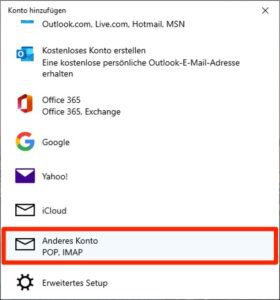
Bluewin Mail-Informationen eingeben
Geben Sie bei „E-Mail-Adresse“ Ihre Bluewin E-Mail-Adresse, bei „Ihre Nachricht unter diesem Namen senden“ Ihren Klartextnamen und bei „Kennwort“ das Kennwort ein, dass Sie in Ihrem Swisscom-Backend festgelegt haben.

Klicken Sie auf „Anmelden“.
Das Konto sollte gefunden und richtig konfiguriert werden. Bei einem Meldung betreffend falschem Passwort, gehen Sie bitte nach diesem Link hier vor. Hintergrund ist hier, dass Sie für Microsoft Mail die gleichen Informationen benötigen, wie für das (aktuell noch) kostenpflichtige Outlook.
Servereinstellungen manuell konfigurieren
Dieser Vorgang ist normalerweise nur nötig, wenn die automatische Einrichtung nicht funktioniert hat, oder Sie nachträglich zum Beispiel das Kennwort geändert haben.
Klicken Sie auf das Zahnrad-Symbol (Einstellungen) in der unteren linken Ecke. Wählen Sie „Konten verwalten“, klicken Sie auf das Konto.
Klicken Sie auf „Optionen zum Synchronisieren von Inhalten“.
Scrollen Sie nach unten zu „Erweiterte Postfacheinstellungen“.
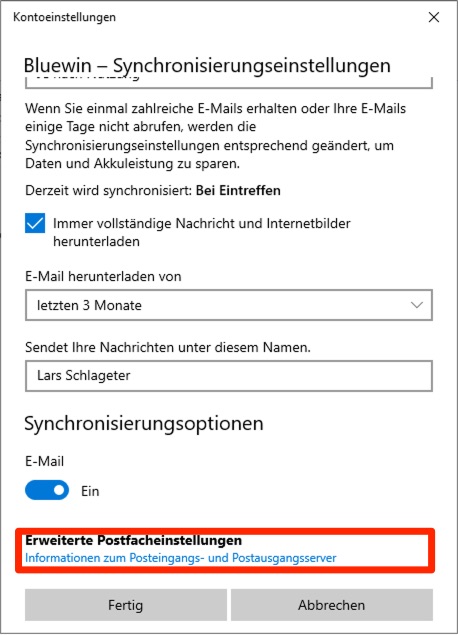
Klicken Sie dort auf „Informationen zum Posteingangs- und Postausgangsserver“.
Kontrollieren Sie die Einstellungen gemäss dem folgenden Screenshot.
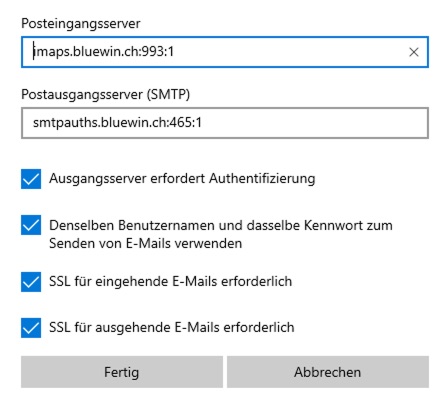
Klicken Sie auf „Fertig“.
Das Video wird von YouTube eingebettet und erst beim Klick auf den Play-Button geladen. Es gelten die Datenschutzerklärungen von Google.
Fazit: Bluewin unter Windows Mail
Sie haben es (hoffentlich) geschafft! Ihr Bluewin Mail-Konto ist nun erfolgreich in der Windows Mail-App eingerichtet. Doch während die Windows Mail-App sich durch ihre Benutzerfreundlichkeit und einfache Einrichtung auszeichnet, ist es wichtig zu verstehen, dass sie nur grundlegende E-Mail-Funktionen bietet.
Windows Mail ist ein stark vereinfachtes Mail-Programm. Das bedeutet, dass einige erweiterte Funktionen, die professionelle oder Power-User vielleicht benötigen, fehlen könnten. Für jene, die sich zum Beispiel tiefere E-Mail-Management-Funktionen, erweiterte Sortier- und Filteroptionen oder spezialisierte Integrationen wünschen, könnte Windows Mail daher nicht die beste Wahl sein.
Wenn Sie nach einer umfassenderen Lösung suchen, gibt es andere Optionen. Microsoft bietet beispielsweise schon länger Outlook an, eine (noch) kostenpflichtige und leistungsstarke E-Mail-Software mit vielen erweiterten Funktionen. Aber es gibt auch kostenlose Alternativen wie Thunderbird, welches eine beeindruckende Palette an Funktionen und Anpassungsmöglichkeiten bietet – ideal für diejenigen, die mehr aus ihrem E-Mail-Programm herausholen möchten.
Abschliessend ist zu sagen, dass die Wahl des E-Mail-Programms von Ihren individuellen Bedürfnissen und Vorlieben abhängt. Für einfache Aufgaben und die tägliche Kommunikation mag Windows Mail völlig ausreichen. Wer jedoch mehr Funktionen und Flexibilität benötigt, sollte sich die genannten Alternativen näher anschauen.
Hinweis
Ein Teil der Artikel enthält Affiliate-Links. Wenn Sie auf einen dieser Links klicken und darüber einkaufen, erhalte ich von Ihrem Einkauf eine kleine Provision. Für Sie verändert sich der Preis nicht. Besten Dank. Sie unterstützen damit die Arbeit an dieser Website.
Hier schreibt: Dipl-Ing. Ingenieurinformatik (FH). Seit über 40 Jahren in der IT tätig. Ihr PC-Supporter, EDV Profi, Computer Servicetechniker für den Grossraum Basel mit fairen Preisen. Auch für Privat. Ausserdem Fachmann für Ihre WordPress-Website und Gründer des bekannten Computer-YouTube-Kanals it-zeugs.de.